高效使用File Converter转换神器:轻松管理图片、视频、PDF格式转换
在数字化工作的时代,格式转换几乎是日常工作不可或缺的一部分。我们经常需要将各种文件格式在不同的设备和应用之间转换,以满足工作需求。今天,我们要介绍的File Converter工具,将为你带来一种全新的格式转换体验。
安装File Converter
File Converter的独特之处在于,它安装后不会有独立的软件界面,而是直接集成在Windows的右键菜单中。这意味着无需启动程序,你只需点击鼠标右键,即可快速访问格式转换功能。
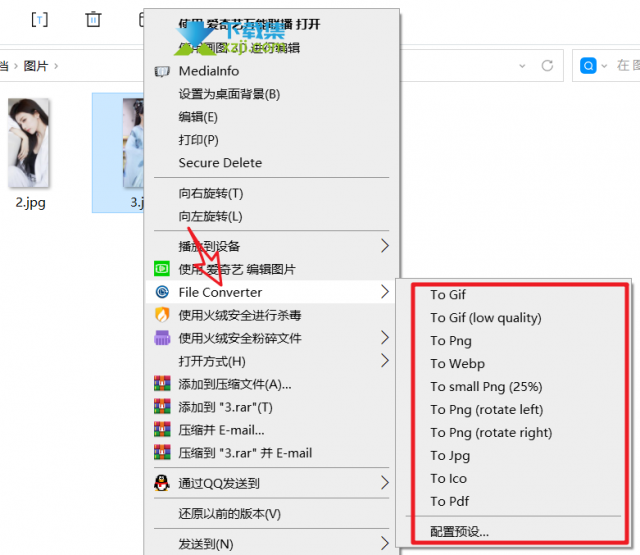
图片格式转换
假如你下载了webp格式的图片,而你需要转换为更常见的格式,如JPG或PNG,File Converter可以帮你轻松实现:
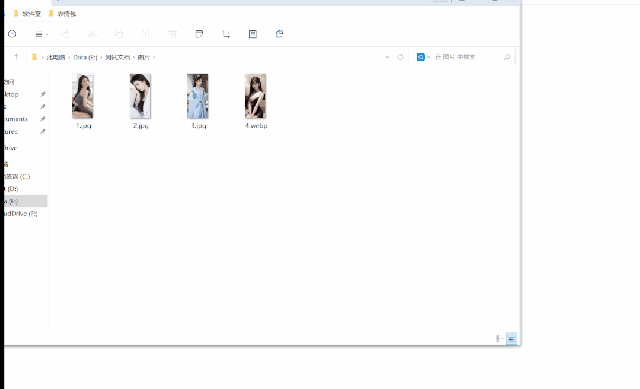
1. 在文件上点击右键。
2. 选择“转换为”并指定你需要的格式。
3. 文件转换将自动进行。
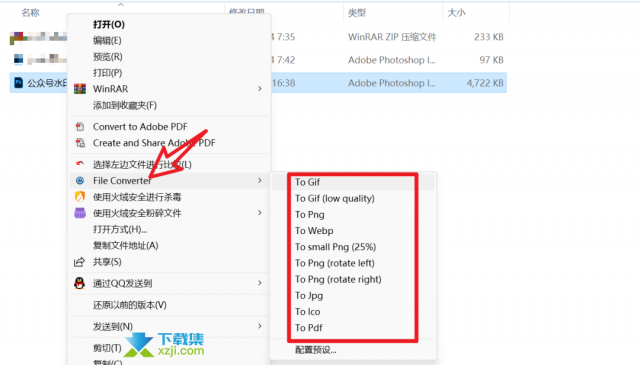
即使是PhotoShop文件(PSD格式),File Converter也能一键转换,无需打开繁琐的图像编辑软件。
视频音频转换
File Converter同样支持视频和音频文件的格式转换:
1. 在视频或音频文件上点击右键。
2. 选择“转换为”,然后选择想要的格式,如MP4、MP3等。
3. 转换会自动开始,转换后的文件会保存在同一位置。
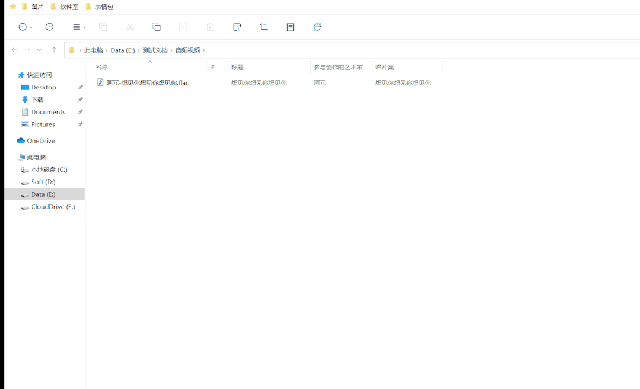
图片压缩
转换过程中,如果你发现转换后的图片文件比原图还大,你可以这样操作:
1. 进入File Converter的设置。
2. 设置压缩比例和旋转角度。
3. 再次转换时,File Converter会按照这些预设参数来压缩和调整图片。
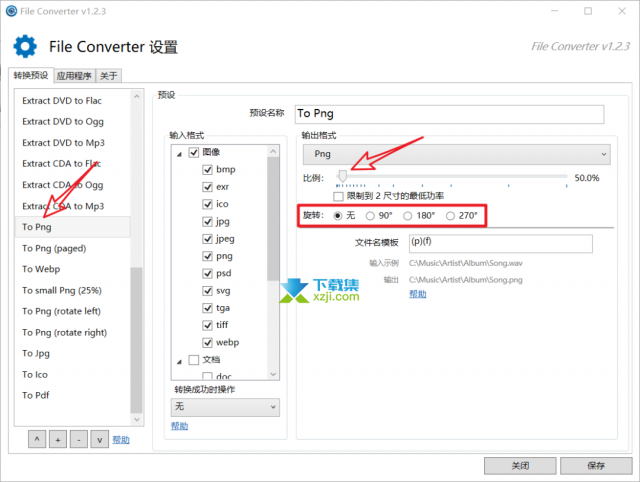
PDF转换
File Converter同样可以处理PDF文件和图片之间的转换:
1. 在PDF文件上点击右键。
2. 选择“转换为”并指定图片格式。
3. 转换将自动执行,结果文件保存在原文件所在的目录。
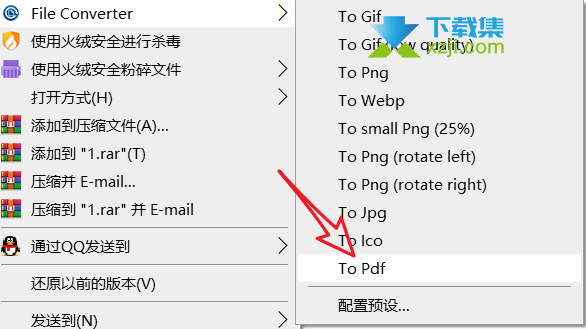
结语
File Converter的集成右键操作简化了格式转换的过程,节省了时间,提高了工作效率。无需担心软件版权问题,这款工具值得你一试。立刻下载File Converter,体验一键格式转换的便捷吧!
